Opnemen college in arenazaal: Difference between revisions
(Created page with "==Op de pc in een (arena-)collegezaal == In deze zalen gebruik je een draadloze microfoon, en staat er op de console een knopje voor opnemen.<br> Klik Zalen Grootschalig opn...") |
No edit summary |
||
| Line 1: | Line 1: | ||
In deze zalen gebruik je een draadloze microfoon, en staat er op de console een knopje voor opnemen.<br> | In deze zalen gebruik je een draadloze microfoon, en staat er op de console een knopje voor opnemen.<br> | ||
Klik [[Zalen Grootschalig opnemen|hier]] voor een overzicht van deze zalen.<br> | Klik [[Zalen Grootschalig opnemen|hier]] voor een overzicht van deze zalen.<br> | ||
Revision as of 22:45, 20 January 2022
In deze zalen gebruik je een draadloze microfoon, en staat er op de console een knopje voor opnemen.
Klik hier voor een overzicht van deze zalen.
(Voor de combinatie met Teams: zie https://video.uu.nl/permalink/v1261b8f32d2buyh32cl/iframe/)
- Start alle apparatuur op zoals je normaal ook doet (op eigen laptop of pc in de zaal)
- Start je presentatie, en projecteer deze
- Ga naar het touchpanel waar je de apparatuur hebt gestart
- Klik onderin op Opnemen.
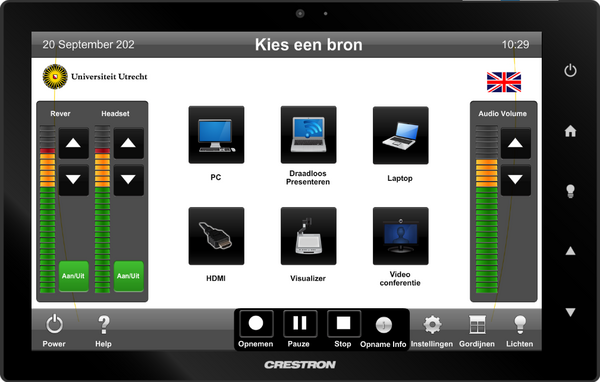
- Duurt even voor de opname start, dus even geduld!
- Er gaat een rood lichtje branden aan de zaalkant van de tafel zodat de studenten zien dat er opgenomen wordt.
- Er worden (minstens) 3 streams opgenomen: het scherm, het bord, en een breed beeld van de voorkant van de zaal. Je kunt later streams verwijderen of anders rangschikken.
- Vergeet niet de stop-knop te gebruiken bij het beëindigen van je college.
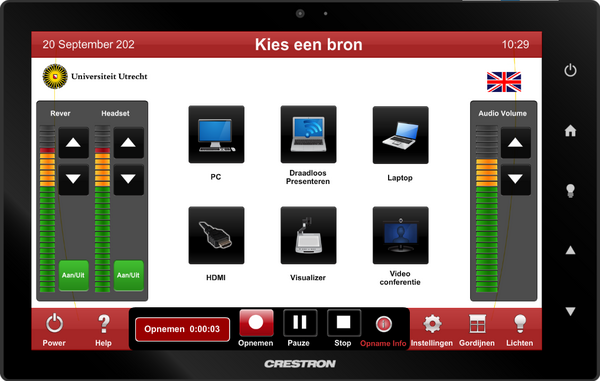
Je krijgt vervolgens de vraag of je de opname definitief wilt stoppen (zie hieronder), selecteer dan ‘opname definitief stoppen’. Wanneer je de opname stopt, wordt de opname automatisch naar het cursuskanaal voor je cursus in het videoplatform gestuurd.
Voor de zekerheid kan je ook de voicerecorder gebruiken voor als het misgaat met het geluid.
Ingeroosterd
De opname wordt meteen opgeslagen in de cursusmap op het videoplatform.
Alle informatie (cursus, docent) wordt automatisch ingevuld.
Deze moet wel nog gepubliceerd worden voor de studenten deze kunnen bekijken. Kijk hieronder.
Niet geroosterd
Deze opnamen komen in de map 'Unsorted' op het videoplatform. Deze map is een vergaarbak van alle op De Uithof gemaakte opnames die het platform niet kan plaatsen. Hier kun je als docent niet bij. Het videoplatform plaatst aan het begin van elke dag de opnamen in de juiste cursusmap. CPIO controleert ook regelmatig op deze presentaties, en kan ze desgewenst al eerder verplaatsen en metadateren.
Opnamen die eerder beginnen dan de officieel ingeroosterde tijd (bijvoorbeeld 8:59) komen ook hierin terecht.
Deze opnamen krijgen in de titel alleen de locatie en datum mee, bijvoorbeeld: Ruppert - A | 20211117-100048-7ae9, en geen spreker. Ze moeten dus nog van alle metadata voorzien worden!
In combinatie met Teams
Bekijk deze mooie instructievideo: https://video.uu.nl/permalink/v1261b8f32d2buyh32cl/iframe